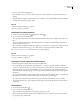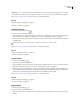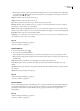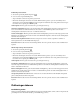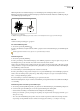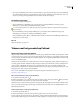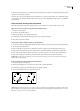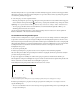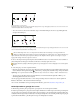Operation Manual
ILLUSTRATOR CS3
Handboek
60
• Als u ringen in de flakkering wilt opnemen, selecteert u Ringen en geeft u de afstand van het pad tussen het middelpunt
van de halo (middelste handgreep) en het middelpunt van de verste ring (eindhandgreep), het aantal ringen, de grootste
ring (als een percentage van de gemiddelde ring) en de richting of hoek van de ringen op.
Een flakkering bewerken
Voer een van de volgende handelingen uit:
• Selecteer de flakkering en dubbelklik op het pictogram van het gereedschap Flakkering om het dialoogvenster
Flakkeropties te openen. Wijzig de instellingen in het dialoogvenster.
Als u de standaardwaarden van een flakkering wilt herstellen, houd dan Alt (Windows) of Option (Mac OS) ingedrukt en
klik op Herstellen.
• Selecteer de flakkering en het gereedschap Flakkering. Sleep een eindpunt vanaf de middelste handgreep of de
eindhandgreep om de lengte of de richting van de flakkering te wijzigen.
• Selecteer de flakkering en kies Object > Uitbreiden. Hiermee maakt u de elementen van de flakkering bewerkbaar, zoals
de elementen van overvloeiingen.
Zie ook
“Objecten uitbreiden” op pagina 191
Tekenen met het gereedschap Potlood
Tekenen met het gereedschap Potlood
Het gereedschap Potlood werkt in Adobe Illustrator en in InDesign op dezelfde manier. Met het gereedschap Potlood kunt
unetalsmeteengewoonpotloodopenengeslotenpadentekenen.Ditgereedschapisvooralgeschiktalsuschetsenmaakt
of als u wilt dat uw werk eruit ziet alsof het met de hand is getekend. Als u een pad hebt getekend, kunt u het indien nodig
ook weer onmiddellijk wijzigen.
Terwijl u met het gereedschap Potlood aan het tekenen bent, worden er ankerpunten geplaatst. U kunt niet bepalen waar
ze worden geplaatst. U kunt de ankerpunten echter wel aanpassen als het pad eenmaal is voltooid. Hoeveel ankerpunten er
worden geplaatst, is afhankelijk van de lengte en de complexiteit van het pad en van de tolerantie-instellingen in het
dialoogvenster Voorkeuren Potlood. Met deze instellingen bepaalt u hoe gevoelig het gereedschap Potlood reageert op de
bewegingen van uw muis of de pen van het schrijftablet.
Als u een video wilt bekijken over het tekenen met het gereedschap Potlood in Illustrator, gaat u naar
www.adobe.com/go/vid0039_nl.
Vrije-vormpaden tekenen met het gereedschap Potlood
1 Selecteer het gereedschap Potlood .
2 Plaats het gereedschap op de positie waar het pad moet beginnen en sleep om het pad te tekenen. Het gereedschap
Potlood geeft een kleine x weer waarmee een vrije-vormpad wordt aangeduid.
Tijdens het slepen wordt de aanwijzer gevolgd door een gestippelde lijn. Ankerpunten worden aan beide uiteinden van het
pad en op meerdere plaatsen langs het pad weergegeven. Het pad neemt de huidige streek- en vullingkenmerken over en
blijft standaard geselecteerd.
Gesloten paden tekenen met het gereedschap Potlood
1 Selecteer het gereedschap Potlood.
2 Plaats het gereedschap op het punt waar het pad moet beginnen en sleep om een pad te tekenen.
3 Houd, nadat u bent begonnen met slepen, Alt (Windows) of Option (Mac OS) ingedrukt. Bij het gereedschap Potlood
wordt een kleine cirkel weergegeven (en in InDesign een effen gummetje) om aan te geven dat u een gesloten pad maakt.